FooEvents POS integra-se diretamente com Terminal Square e suporta a introdução manual de cartões para registar pagamentos com cartão em pessoa.
Secções #
- Requisitos
- Configuração
- Criar nova aplicação Square
- Square Caixa de areia
- Square Integração de terminais
- Definições do plugin
- Emparelhamento de um terminal Square
- Desemparelhamento de um terminal Square
- Processamento de pagamentos no checkout utilizando o terminal Square
- Processamento manual de cartões no checkout
- Reembolso de uma encomenda
Requisitos
São necessários os seguintes elementos para a integração do pagamento Square:
- FooEvents POS plugin ativado e instalado no seu sítio web
- Conta Square em que a moeda corresponde à moeda da sua loja WooCommerce
- Terminal Square
- Nota: O hardware Square está atualmente disponível para clientes na EUA, Canadá, Austrália, Japão, o Reino Unido, República da Irlanda, França e EspanhaNo entanto, não é necessário um leitor para entradas manuais de cartões.
Configuração
Para que FooEvents POS e Square para poderem comunicar uns com os outros, terão de criar um novo ou atualizar uma Aplicação Square no seu Painel de controlo do programador Square.
Criar nova aplicação Square
Abra o seu Painel de controlo do programador Square e selecionar Nova aplicação, Criar a sua primeira aplicação se se tratar de uma nova conta OU Aberto uma aplicação criada anteriormente, se já existir uma na sua conta.
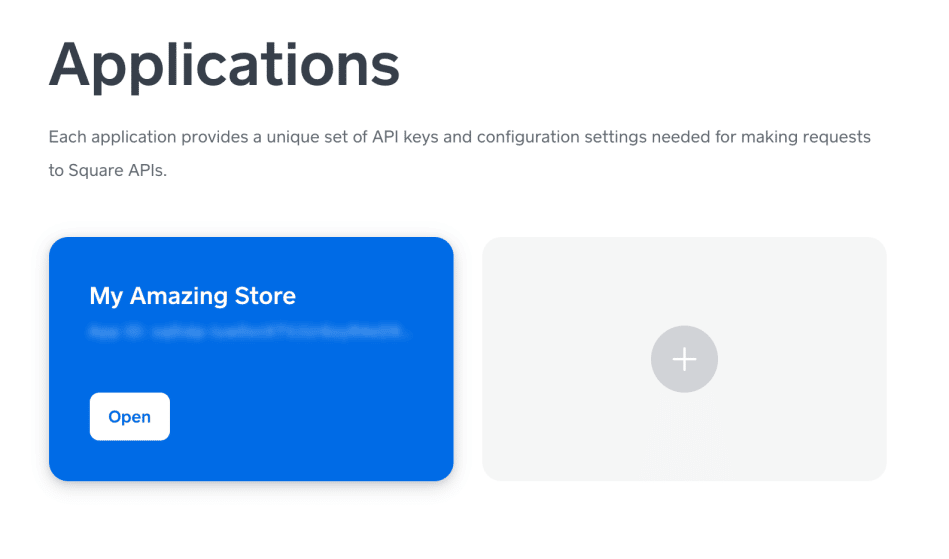
Ao criar um nova aplicação, é necessário introduzir um nome para a sua aplicação e concordar com o Termos de serviço do programador Square.
. Em seguida, abra o aplicativo recém-criado ou o aplicativo existente. Se você criou um novo aplicativo, ele será automaticamente configurado para usar a versão mais recente da API de produção do Square. Se você estiver usando um aplicativo existente, é recomendável que ele seja configurado para usar a versão mais recente da API de produção do Square para fins de segurança e funcionalidade. Para ter certeza de que a versão da API de produção do seu aplicativo está definida para a versão mais recente, vá até o final da página Credenciais página.
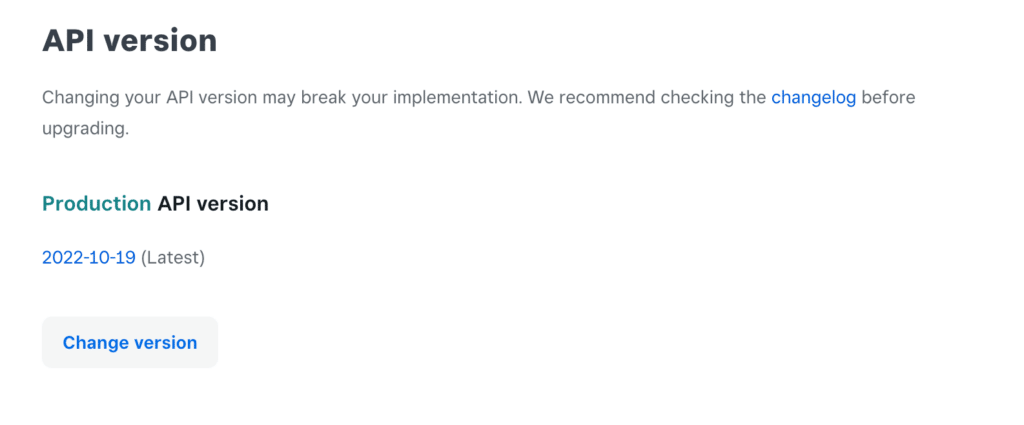
Se estiver a utilizar um aplicação existenteSe, por exemplo, o utilizador já tiver uma configuração de integração que utilize uma versão mais antiga da API de produção do Square e estiver preocupado com a possibilidade de interromper a sua implementação atual ao alterar a versão da API, sugerimos que, por segurança, crie uma nova aplicação para a sua FooEvents POS integração.
Ao clicar no botão Produção verá o seu único ID da aplicação e Token de acesso. Terá de introduzir estas duas chaves no seu Definições da ficha FooEvents POS.
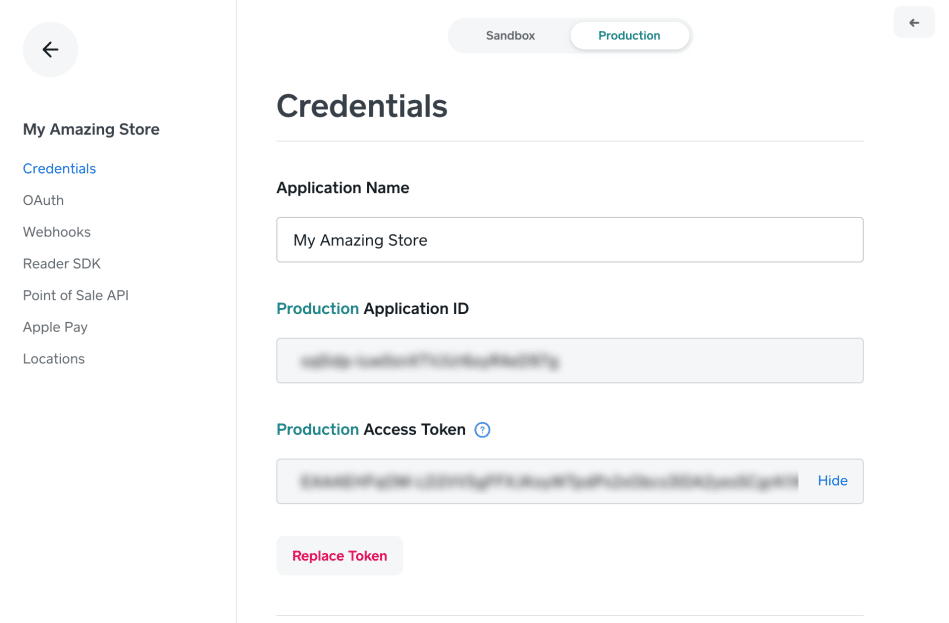
Em seguida, selecionar o API do ponto de venda e certifique-se de que ainda tem a opção de menu Produção selecionado.
Square Caixa de areia
FooEvents POS utiliza o Square API de ponto de venda para enviar pedidos de pagamento para a sua conta Square.
Atenção: A API do Ponto de Venda não é atualmente suportada pelo ambiente Sandbox Square. É possível ver o estado atual seleccionando a opção Caixa de areia no separador API do ponto de venda página.
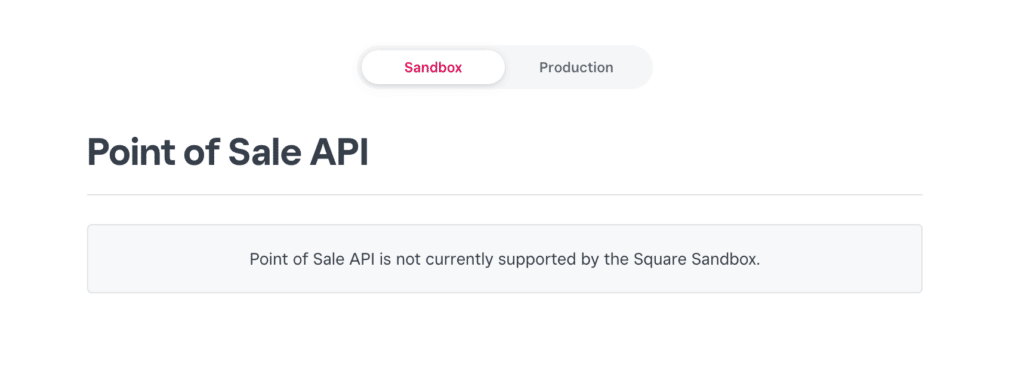
Square Integração de terminais
Se planeia integrar FooEvents POS com um Terminal Square, terá de adicionar o FooEvents POS para a sua aplicação Square. A partir do Produção clique no item de menu "Webhooks" para expandir o respetivo submenu. Seleccione o item de submenu "Subscriptions" (Subscrições) para ver o Assinaturas de webhooks secção.
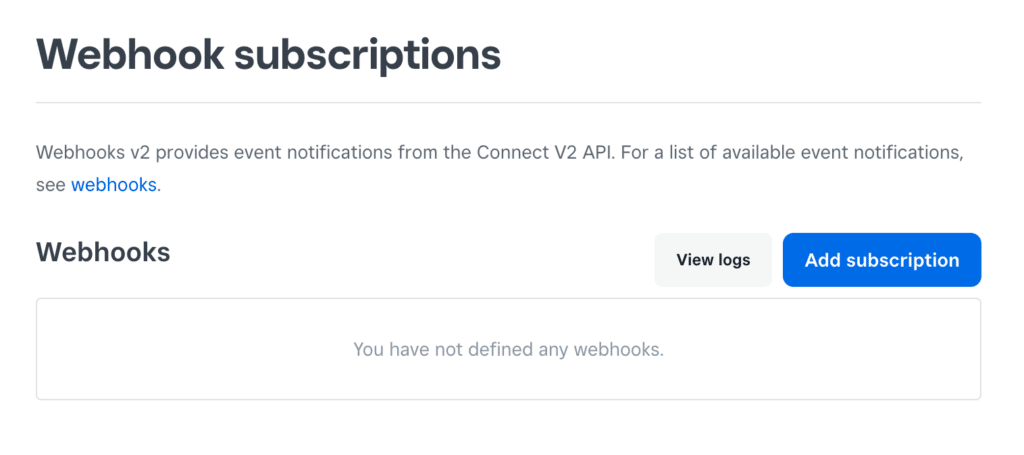
Clique no botão "Adicionar subscrição" e introduza um nome para o webhook, tal como "FooEvents Terminal API". Introduza o URL do webhook para o vosso sítio Webe por exemplo:
[O SEU SITE]/wp-json/fooeventspos/v5/webhook_square
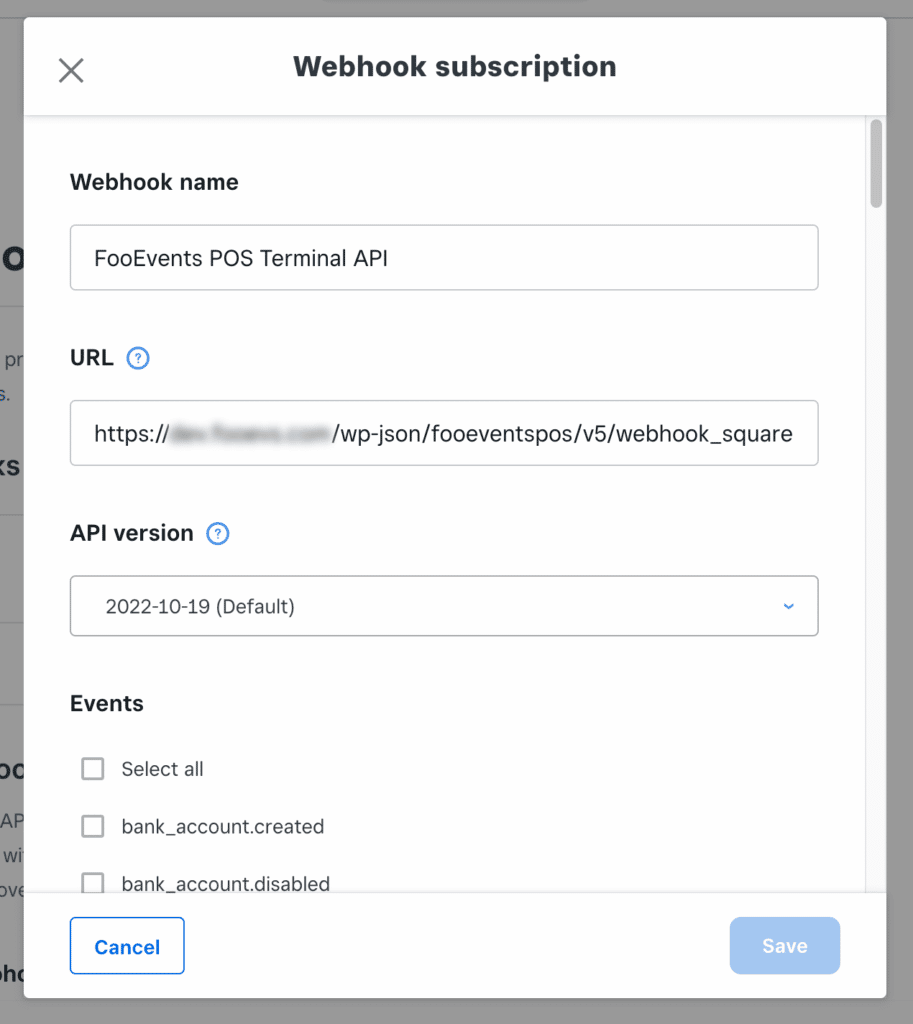
Em seguida, é necessário informar o Square sobre os eventos que deve enviar para FooEvents POS verificando cada evento relevante.
FooEvents POS precisa de ser notificado sobre os seguintes eventos:
- dispositivo.código.emparelhado
- terminal.checkout.updated
- terminal.refund.updated
Depois de clicar no botão "Guardar", verá a sua subscrição de webhook recentemente adicionada.
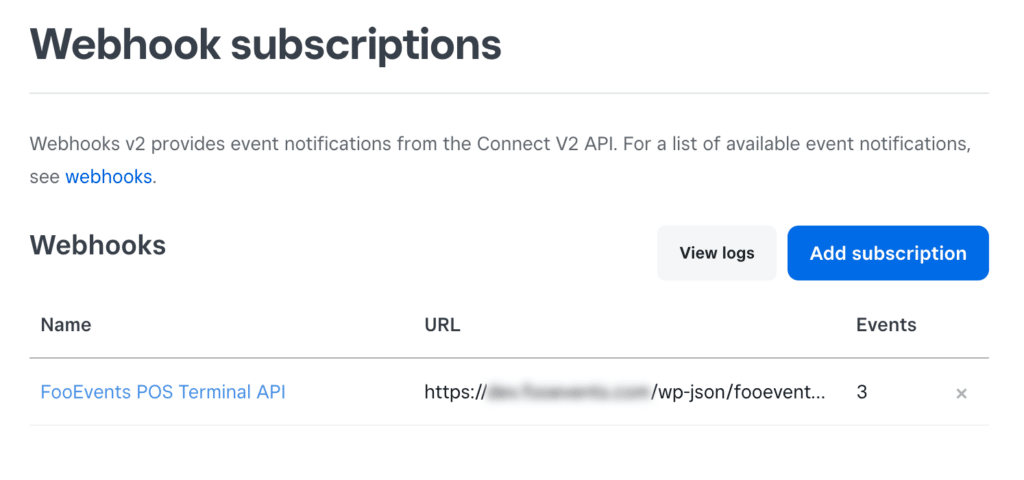
Definições do plugin
Depois de copiar a produção ID da aplicação e Token de acesso, navegue para o seu Painel de controlo WordPress e abrir o definições do plugin. Sob Integração Square, cole o seu ID da aplicação e Token de acesso, então guardar as suas definições e está pronto para começar!
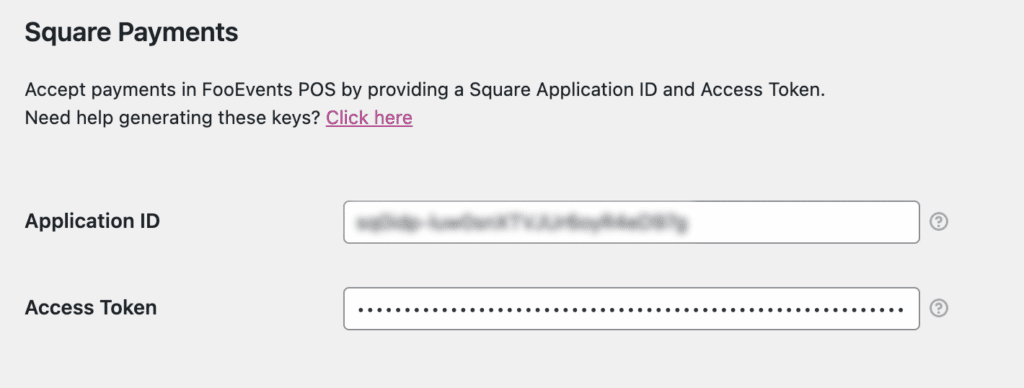
Emparelhamento de um terminal Square
Para processar um pagamento no checkout utilizando um Terminal Square, terá de emparelhar um dispositivo Terminal com FooEvents POS.
Para emparelhar um dispositivo Terminal com FooEvents POS, abrir o FooEvents POS Definições e desloque-se para baixo até Square Definições. Aqui pode selecionar qual a localização Square que deve ser associada ao dispositivo que FooEvents POS está em execução. Para obter instruções sobre como configurar mais de um local Square, leia a Gerir várias localizações com o Square documentação de ajuda.
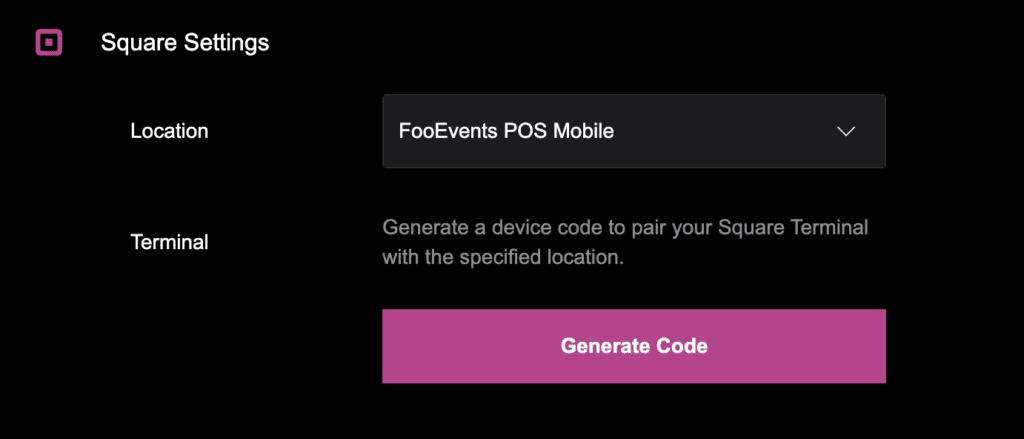
De seguida, terá de iniciar sessão no Terminal utilizando um código do dispositivo que será gerado em FooEvents POS. Clicar no botão "Gerar código" para gerar um novo código de dispositivo. Uma vez gerado o código, só tem de 5 minutos para iniciar sessão no Terminal antes de o código do dispositivo expirar; nesse caso, terá de gerar um novo código e tentar novamente o processo de emparelhamento.
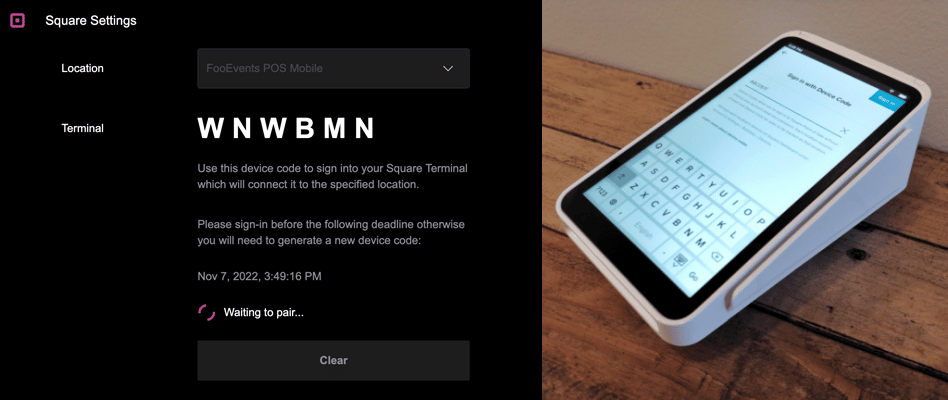
Depois de introduzir o código do dispositivo e de o Terminal ter sido carregado, o Square Definições no FooEvents POS aplicação será atualizado para mostrar que o emparelhamento com o dispositivo foi bem sucedido.
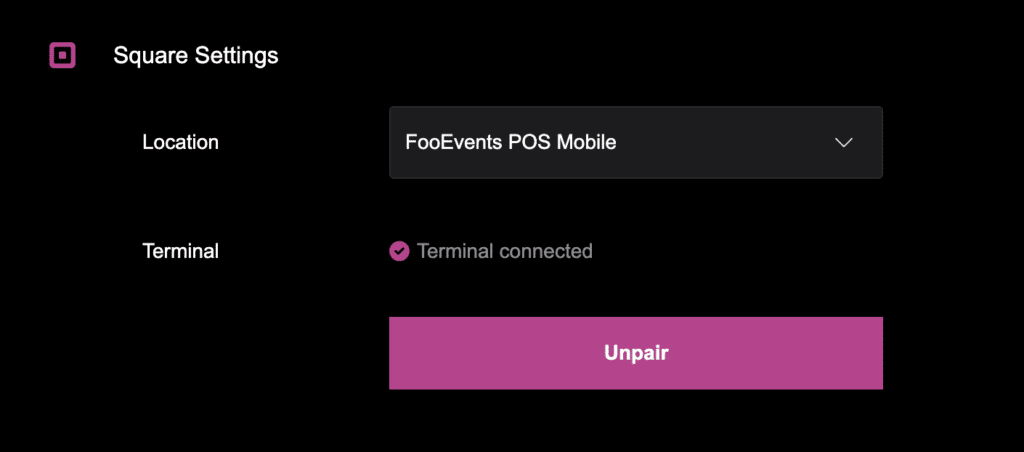
Depois de emparelhar um dispositivo com êxito, FooEvents POS lembrar-se-á do identificador único do dispositivo ao captar pagamentos até que o dispositivo seja especificamente não emparelhado. Isto significa que pode emparelhar o mesmo dispositivo com vários FooEvents POS aplicações seguindo as instruções acima.
Para introduzir no Terminal Square um novo código de aparelho gerado por um outro FooEvents POS aplicação, tem de terminar a sessão do dispositivo emparelhado ao sair da FooEvents POS aplicação na sua emparelhado estado. Para saída do emparelhamento Terminal Square, deslize o dedo sobre o dispositivo a partir do lado esquerdo do ecrã para apresentar o menu deslizante, toque em Definições e, em seguida, toque no botão Sair que fará regressar o dispositivo ao ecrã de início de sessão. Pode então optar por iniciar sessão novamente utilizando o novo código do dispositivo.
Desemparelhamento de um terminal Square
Se FooEvents POS é emparelhado com um Terminal Square e pretender emparelhá-lo com um dispositivo diferente ou alterar a localização do Square que FooEvents POS está a associar-se ao dispositivo emparelhado, terá primeiro de tocar no botão Desemparelhado para desemparelhar o dispositivo, de modo a escolher uma localização diferente e gerar um novo código de dispositivo. Para saída do emparelhamento Terminal Square, deslize o dedo sobre o dispositivo a partir do lado esquerdo do ecrã para mostrar o menu deslizante, toque em Definições e, em seguida, toque no botão Sair que fará regressar o dispositivo ao ecrã de início de sessão. Pode então iniciar sessão novamente utilizando um código de dispositivo recém-gerado.
Processamento de pagamentos no checkout utilizando o terminal Square
Quando estiver pronto para concluir uma encomenda no Finalizar a compra ecrã em FooEvents POS utilizando um Terminal Square, selecionar Square Terminal de pagamento como método de pagamento.
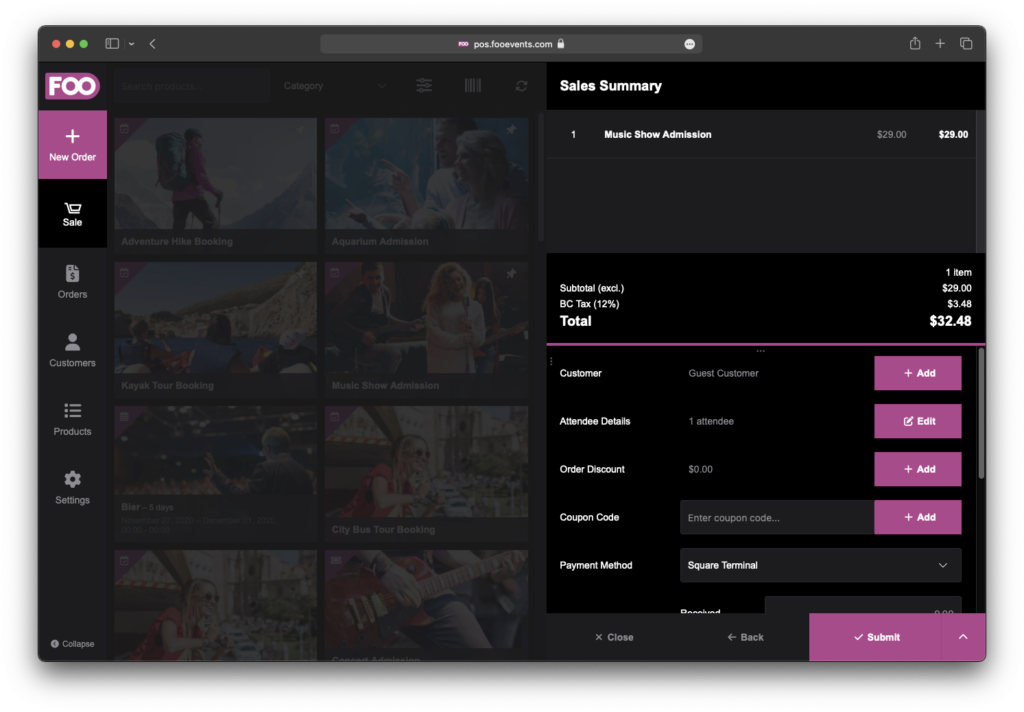
Quando se clica no botão Botão de pagamento, será enviado um pedido de checkout para o seu par Terminal Square. Siga as indicações no ecrã Terminal Square a fim de processar o pagamento. O FooEvents POS aplicação aguardará até que o checkout seja concluído com êxito.
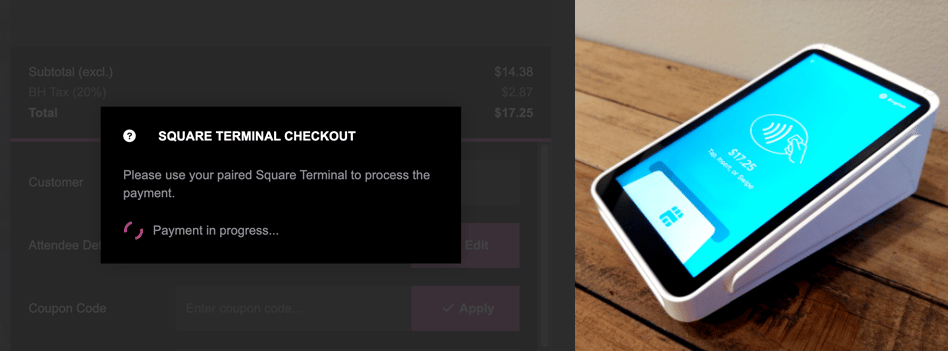
Quando o pagamento tiver sido efectuado com êxito, o FooEvents POS aplicação submeterá a encomenda à sua base de dados WooCommerce e a encomenda será submetida e marcada como Concluído na sua loja WooCommerce. A transação Square será associada à sua encomenda WooCommerce. Se abrir a encomenda concluída na Encomendas verá o método de pagamento destacado se o Square tiver sido utilizado para processar o pagamento. Ao clicar neste texto, a transação Square associada será aberta numa janela do browser para sua conveniência.
Se navegar para o WooCommerce Encomendar no seu Painel de controlo WordPressverá o método de pagamento marcado como Square juntamente com uma ligação para Ver a transação num novo separador do browser.
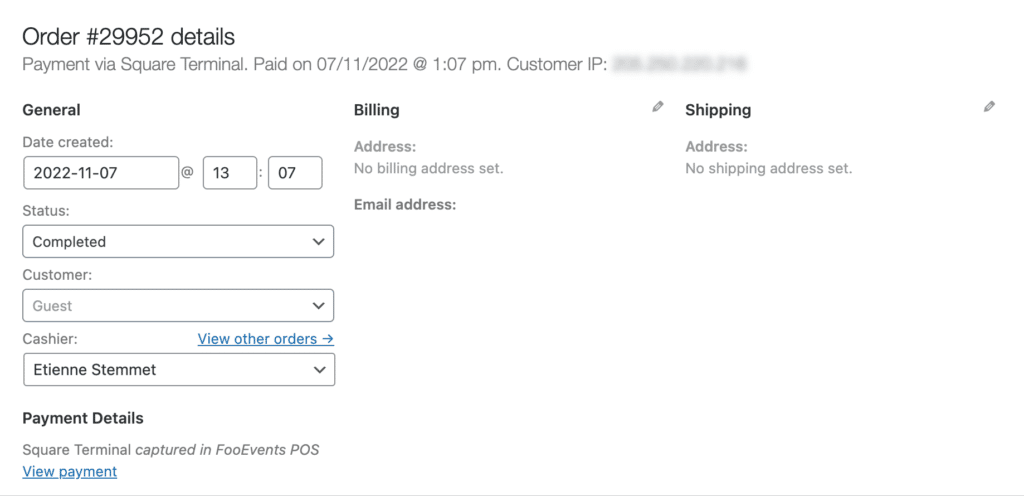
Processamento manual de cartões no checkout
Se não tiver um Terminal Square ou em caso de emergência, pode ainda introduzir manualmente os dados do cartão do cliente na finalização da compra para processar o pagamento de uma encomenda. Selecionar Square Pagamento manual como método de pagamento.
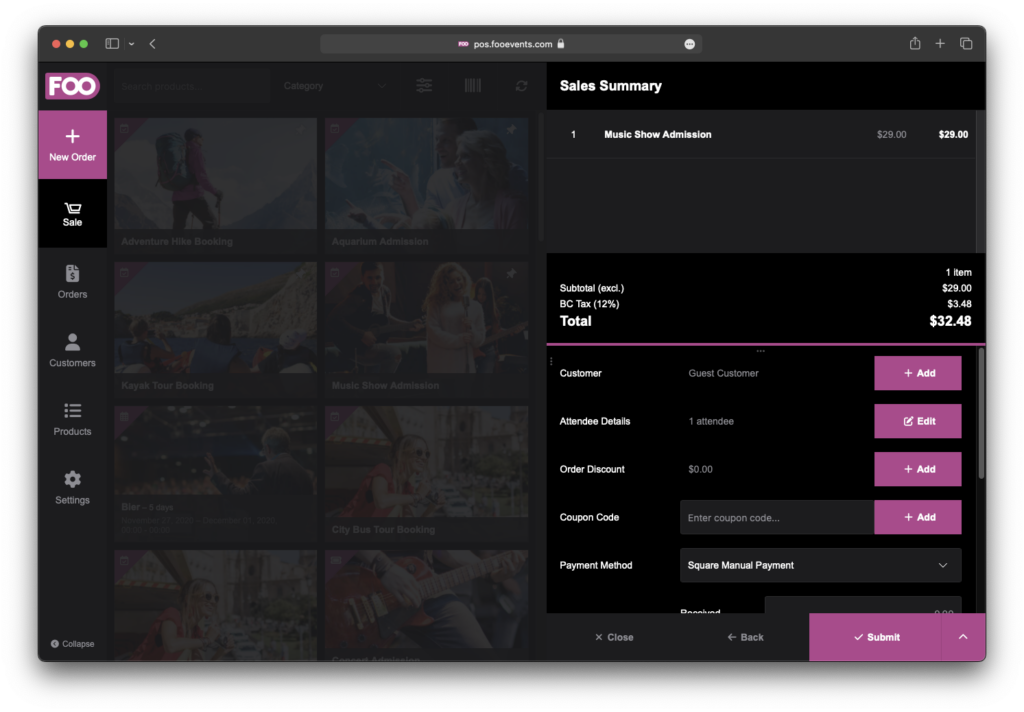
Quando se clica no botão Botão de pagamentoAparecerá um formulário que lhe permitirá introduzir o número do cartão, a data de validade e o CVC para processar o pagamento. Quando o pagamento tiver sido efectuado com sucesso, o FooEvents POS aplicação completará a encomenda e enviá-la-á para a sua loja WooCommerce.
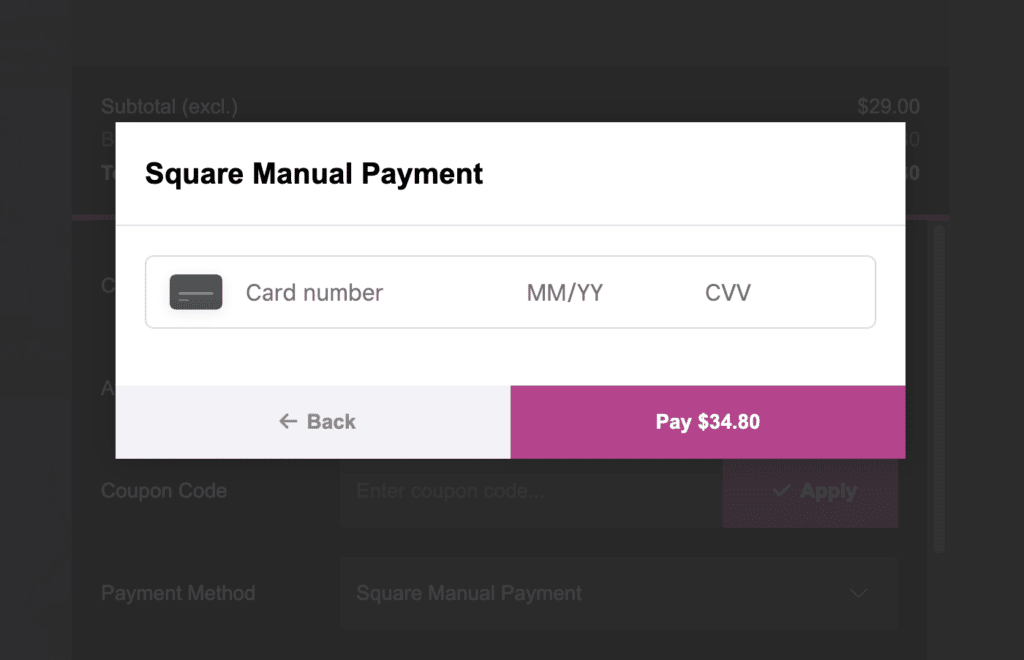
Reembolso de uma encomenda
Se introduziu o seu Token de acesso Square no Definições da ficha FooEvents POS e reembolsa uma ordem no FooEvents POS aplicaçãoa transação Square será automaticamente reembolsada no cartão que efectuou originalmente o pagamento. Se a transação contiver propostas divididas ou o reembolso falhado por alguma razão desconhecida, o estado da encomenda é alterado para Reembolsado no WooCommerce e um mensagem de erro é apresentado, permitindo-lhe ver a transação e reembolsar o pagamento manualmente através da sua conta Square.
Atenção: Reembolso de uma encomenda efectuada originalmente em linha (ou seja, não através do FooEvents POS) ou manualmente através do WooCommerce back-end não reembolsar automaticamente o Pagamento Square. Se pretender reembolsar uma encomenda do seu Área de administração do WordPress em vez de FooEvents POS ou se pretender reembolsar uma encomenda de FooEvents POS efectuada originalmente em linha, terá de clicar no botão Ver transação ligação no vista da encomenda para abrir e reembolsar manualmente o pagamento através do seu Square Painel de controlo e, em seguida, definir o Estado da encomenda do WooCommerce para Reembolsado.
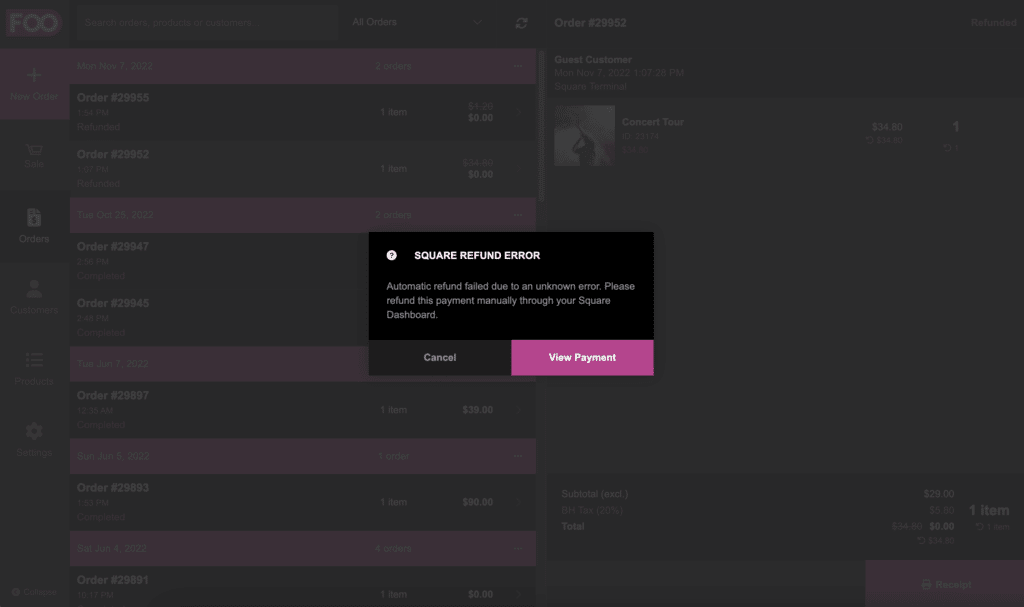
Se o pagamento tiver sido originalmente processado num Terminal Square e for necessário apresentar o cartão original, será enviado um pedido de reembolso para a empresa emparelhada Terminal Square e o FooEvents POS aplicação aguardará até que o reembolso seja concluído com êxito.
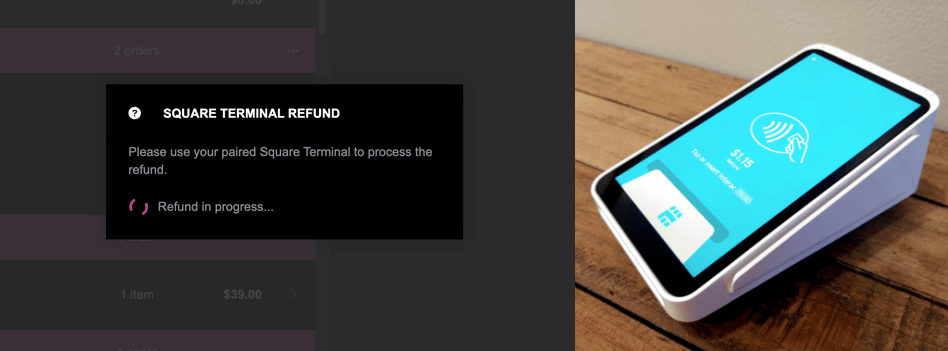
Atenção: Reembolsar uma encomenda manualmente através de WooCommerce não reembolsará automaticamente o Pagamento Square. Se pretender reembolsar uma encomenda do seu Painel de controlo WordPress em vez de FooEvents POS, terá de clicar no botão Ver transação ligação no vista da encomenda para abrir e reembolsar manualmente o pagamento através do seu Stripe Painel de controlo e, em seguida, definir o Estado da encomenda do WooCommerce para Reembolsado.